windows10儿童模式 Win10电脑的儿童模式设置步骤
发布时间:2024-04-24 18:02:35 浏览数:
随着科技的不断发展,孩子们在使用电脑的需求也越来越多,为了保护孩子们在网络中的安全,Windows10为家长提供了儿童模式功能。通过简单的设置步骤,家长可以限制孩子们的上网时间、控制他们可以访问的内容,以及监控他们的在线活动。这种功能不仅可以帮助孩子们养成良好的上网习惯,也让家长更加放心地让孩子们使用电脑。
Win10电脑设置儿童模式的方法
1、首先打开菜单中的设置,点击在帐户上。
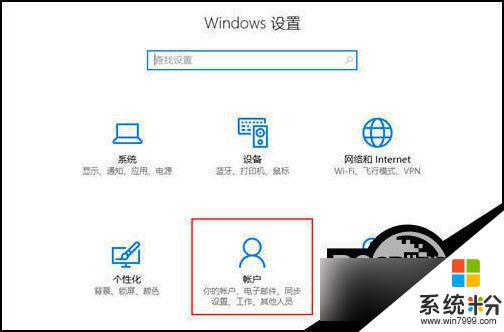
2、然后选择另一个用户帐户。
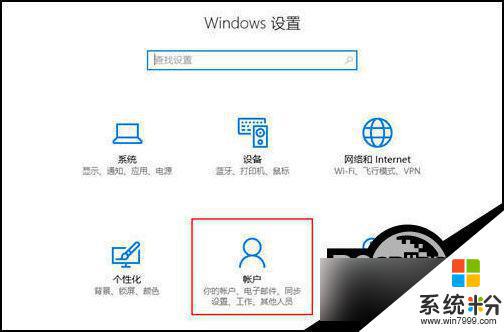
3、然后点击添加账号。
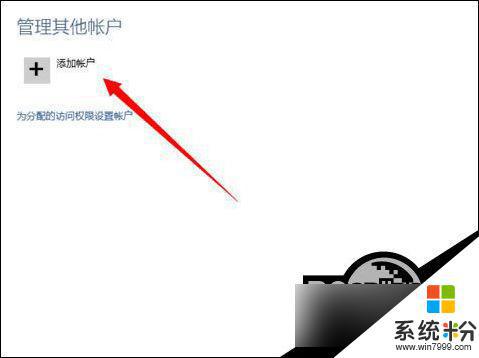
4、然后输入账号密码。
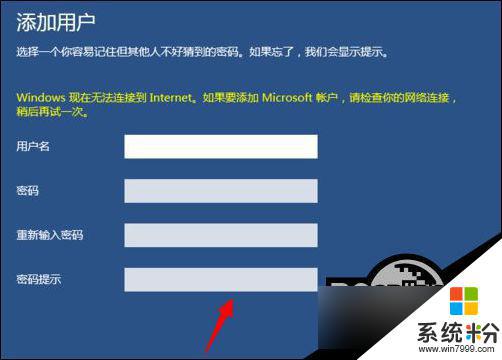
5、在最后一个弹出窗口中,检查这是一个儿童帐户。

以上就是Windows 10儿童模式的全部内容,如果有不清楚的用户,可以按照小编的方法进行操作,希望能对大家有所帮助。